Jadi Anda menginstal Ubuntu dan mulai menggunakannya secara ekstensif. Di suatu tempat, Anda pasti akan kehilangan jejak perangkat lunak yang telah Anda instal melalui
Itu sangat normal. Tidak ada yang mengharapkan Anda untuk mengingat semua paket yang diinstal pada sistem Anda. Namun timbul pertanyaan, bagaimana cara mengetahui paket apa saja yang sudah terinstall? Bagaimana cara melihat paket yang terinstal?
Ringkasan cepat
Untuk membuat daftar semua paket yang diinstal menggunakan apt:
apt list –installed
Baca sisa tutorial untuk mengetahui lebih banyak tentang cara lain dan beberapa tip lainnya untuk menyempurnakan pencarian Anda untuk paket yang diinstal.
Mencantumkan paket yang diinstal di Ubuntu dan Debian
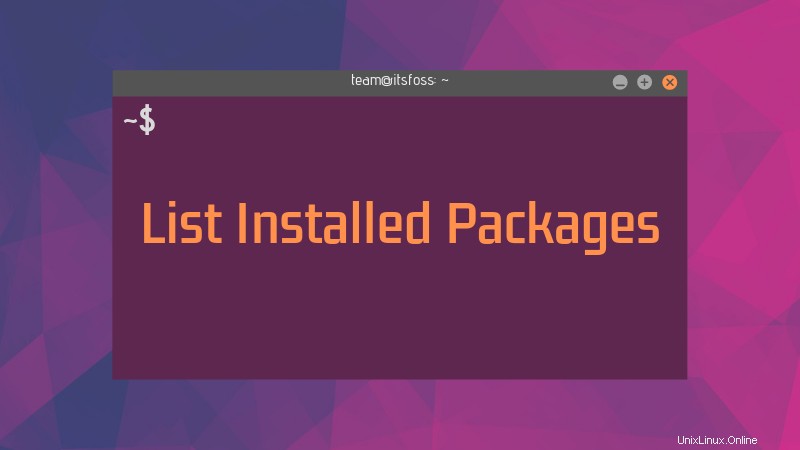
Jika Anda menggunakan perintah apt secara ekstensif, Anda mungkin mengharapkan perintah seperti daftar paket yang diinstal apt. Anda tidak sepenuhnya salah di sini.
Meskipun perintah apt-get tidak memiliki opsi langsung seperti paket yang diinstal daftar apt-get, apt memiliki perintah untuk ini.
apt list --installed
Ini akan mencantumkan semua paket yang telah diinstal menggunakan apt. Ini juga akan mencantumkan paket yang diinstal sebagai ketergantungan. Artinya, Anda tidak hanya akan memiliki aplikasi yang telah Anda instal, Anda juga akan memiliki daftar besar pustaka dan paket lain yang tidak Anda instal secara langsung.
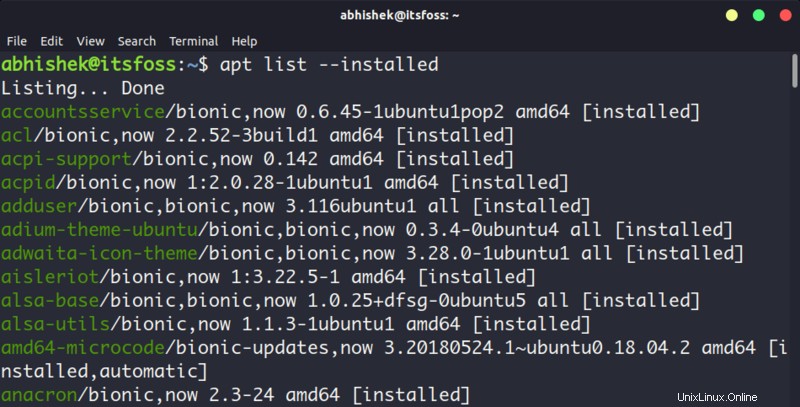
Periksa apakah paket tertentu diinstal di Ubuntu
Karena daftar paket yang diinstal sangat banyak, sebaiknya gunakan grep dan filter output untuk paket tertentu.
apt list --installed | grep program_name
Cara yang lebih baik adalah dengan menggunakan perintah ini:
apt -qq list program_name --installedKedua opsi q adalah untuk mode senyap. Dan dengan cara ini, ia hanya mencari program yang diinstal.
Perhatikan bahwa metode di atas juga mencantumkan aplikasi yang diinstal dengan file .deb. Itu keren, bukan?
Cara lain untuk memeriksa paket yang terinstal di Ubuntu/Debian
Jika Anda telah membaca artikel perbandingan apt vs apt-get saya, Anda mungkin sudah tahu bahwa apt dan apt-get pada dasarnya menggunakan
dpkg-query -l
Anda dapat memfilter output dengan grep lagi untuk mencari paket tertentu.
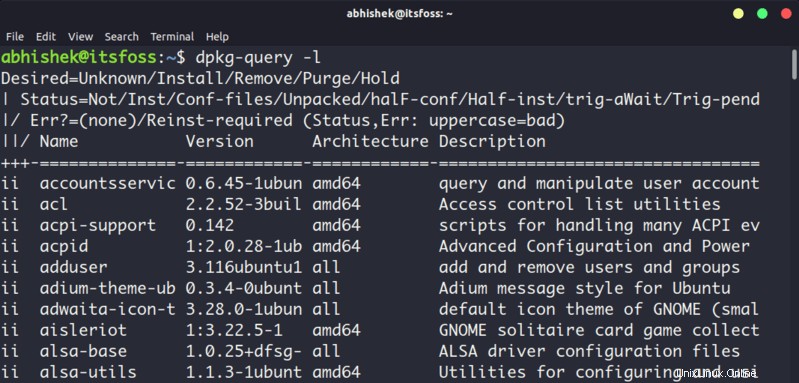
Sejauh ini, Anda telah berurusan dengan aplikasi yang diinstal dengan manajer paket Debian. Bagaimana dengan aplikasi Snap dan Flatpak? Bagaimana cara mendaftarnya karena tidak dapat diakses dengan apt dan dpkg?
Untuk menampilkan semua paket Snap yang terinstal di sistem Anda, gunakan perintah ini:
snap list
Daftar jepret juga menunjukkan aplikasi mana yang berasal dari penerbit terverifikasi dengan tanda centang hijau.
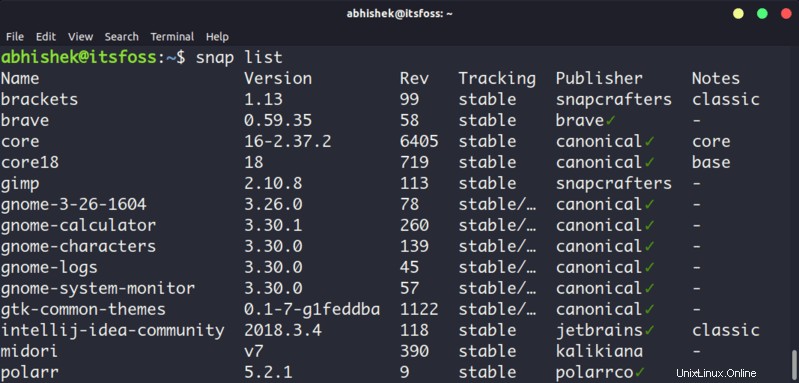
Untuk membuat daftar semua paket Flatpak yang terinstal di sistem Anda, gunakan ini:
flatpak list
Biarkan saya meringkasnya untuk Anda.
Ringkasan
Untuk membuat daftar paket menggunakan
Untuk membuat daftar paket menggunakan
Untuk membuat daftar paket Snap yang terinstal di sistem Anda:
daftar jepret
Untuk membuat daftar paket Flatpak yang terinstal di sistem Anda:
daftar flatpak
Mencantumkan paket yang baru saja diinstal
Sejauh ini Anda melihat daftar paket yang diinstal dalam urutan abjad. Bagaimana jika Anda ingin melihat paket yang baru saja diinstal?
Untungnya, sistem Linux menyimpan log semua yang terjadi di sistem Anda. Anda dapat merujuk ke log untuk melihat paket yang baru saja diinstal.
Ada banyak cara melakukan ini. Anda dapat menggunakan log perintah dpkg atau log perintah apt.
Anda harus menggunakan perintah grep untuk memfilter hasil agar daftar paket yang diinstal saja.
grep " install " /var/log/dpkg.log
Ini akan mencantumkan semua paket termasuk dependensi yang baru saja diinstal pada sistem Anda bersama dengan waktu instalasi.
2019-02-12 12:41:42 install ubuntu-make:all 16.11.1ubuntu1
2019-02-13 21:03:02 install xdg-desktop-portal:amd64 0.11-1
2019-02-13 21:03:02 install libostree-1-1:amd64 2018.8-0ubuntu0.1
2019-02-13 21:03:02 install flatpak:amd64 1.0.6-0ubuntu0.1
2019-02-13 21:03:02 install xdg-desktop-portal-gtk:amd64 0.11-1
2019-02-14 11:49:10 install qml-module-qtquick-window2:amd64 5.9.5-0ubuntu1.1
2019-02-14 11:49:10 install qml-module-qtquick2:amd64 5.9.5-0ubuntu1.1
2019-02-14 11:49:10 install qml-module-qtgraphicaleffects:amd64 5.9.5-0ubuntu1
Anda juga dapat menggunakan riwayat perintah apt. Ini hanya akan menampilkan program yang Anda instal menggunakan perintah apt. Itu tidak akan menunjukkan dependensi yang diinstal dengannya, meskipun detailnya ada di log. Terkadang, Anda hanya ingin melihatnya, bukan?
grep " install " /var/log/apt/history.log
Outputnya harus seperti ini:
Commandline: apt install pinta
Commandline: apt install pinta
Commandline: apt installtmux
Commandline: apt install terminator
Commandline: apt installmoreutils
Commandline: apt install ubuntu-make
Commandline: apt install flatpak
Commandline: apt install cool-retro-term
Commandline: apt install ubuntu-software
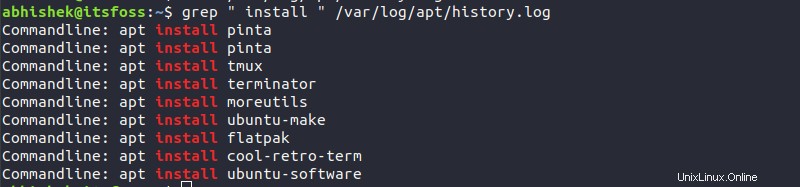
Log histori apt cukup berguna karena menunjukkan waktu ketika perintah apt dijalankan, pengguna yang menjalankan perintah, dan paket-paket yang diinstal oleh suatu perintah.
Kiat Bonus:Tampilkan aplikasi yang terinstal di Pusat Perangkat Lunak
Jika Anda tidak nyaman dengan terminal dan perintahnya, Anda masih memiliki cara untuk melihat aplikasi yang terinstal di sistem Anda.
Anda dapat membuka Pusat Perangkat Lunak dan klik pada tab Terpasang. Anda akan melihat daftar aplikasi yang telah diinstal pada sistem Anda.
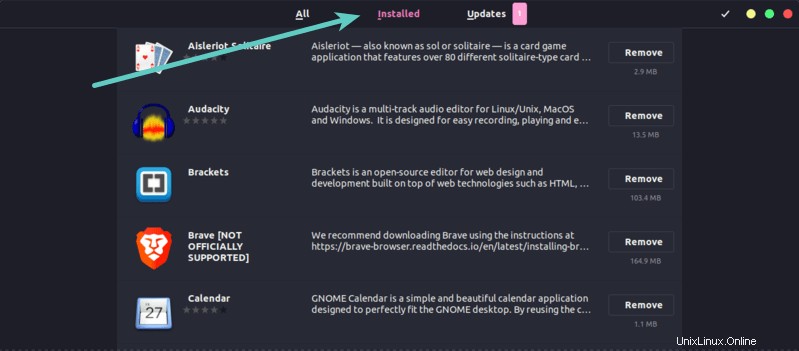
Itu tidak akan menampilkan perpustakaan dan hal-hal baris perintah lainnya, tetapi mungkin Anda tidak ingin melihatnya karena Anda lebih berpusat pada GUI. Jika tidak, Anda selalu dapat menggunakan
Itu saja
Saya harap tutorial singkat ini membantu Anda melihat daftar paket yang diinstal pada distribusi berbasis Ubuntu dan Debian.
Jika Anda memiliki pertanyaan atau saran untuk memperbaiki artikel ini, silakan tinggalkan komentar di bawah.